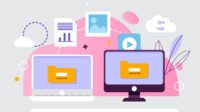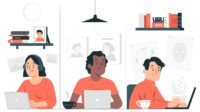Bermain-main dengan Arduino selalu menjadi pengalaman yang menyenangkan, tetapi kadang-kadang mengeksplorasi ide baru dapat memakan waktu dan biaya yang cukup besar. Bayangkan harus mengumpulkan simulator, sejumlah komponen kecil, dan tentu saja, Arduino itu sendiri, hanya untuk satu proyek. Bagi kebanyakan dari kita yang suka meniti lebih dari satu proyek sekaligus, tantangan tersebut bisa menjadi tugas yang menakutkan.
Tapi tunggu dulu, ada solusinya! Sebelum Anda benar-benar terjun ke dalam proyek fisik, kenapa tidak mencoba bereksperimen dengan simulator Arduino terlebih dahulu? Sebuah simulator yang andal akan memungkinkan Anda untuk mereplikasi beberapa aspek proses secara digital:
- Anda bisa membuat komponen dan sirkuit Anda sendiri, atau mengimpor dari berbagai perpustakaan yang tersedia.
- Menulis program (sketsa) dari awal atau mengimpor dari Arduino IDE.
- Mensimulasikan interaksi antara Arduino, antarmuka I/O, dan program yang telah Anda buat.
- Bahkan, beberapa simulator menyediakan fasilitas untuk merancang papan dan skema secara visual, yang bisa sangat membantu.
- Jika Anda merasa yakin dengan hasil simulasi Anda, Anda bahkan dapat mengekspor papan dan sirkuit Anda untuk diproduksi sebagai PCB nyata.
Dalam artikel ini, kami akan membantu Anda menemukan simulator mana yang paling cocok untuk proyek Anda. Setiap opsi akan disertai dengan informasi latar belakang dan contoh sederhana untuk memulai. Jadi, bersiaplah untuk merajut ide-ide Anda dalam dunia digital sebelum mewujudkannya dalam bentuk fisik yang nyata!
Simulator Arduino Online Terbaik
Mari kita mulai dengan menjelajahi opsi yang tersedia secara online. Dengan kata lain, Anda hanya membutuhkan peramban web dan koneksi internet yang stabil – tidak perlu mengunduh atau menginstal program apa pun.
1. Sirkuit Tinkercad
Sirkuit Tinkercad adalah layanan online gratis dari Autodesk yang diperkenalkan pada tahun 2017 dan mungkin merupakan simulator Arduino yang paling ramah pengguna. Di sini, Anda dapat dengan mudah merancang sirkuit Anda sendiri, membuat program dalam format blok atau teks, dan kemudian melakukan debug.

Proses simulasi untuk papan Arduino dan antarmuka I/O berjalan lancar, dan Anda dapat berinteraksi dengan kode dengan baik. Bahkan, Anda bisa mendownload dan berbagi kode Anda dengan pembuat lain.
Tentu saja, ada beberapa batasan. Tinkercad tidak memungkinkan Anda untuk membuat atau menambahkan bagian dan komponen Anda sendiri, dan Anda hanya dapat mengakses enam perpustakaan Arduino yang sudah ada.
Jika Anda tertarik untuk mencoba Tinkercad, Anda perlu mendaftar dan memilih jenis akun yang sesuai dengan Anda: apakah sebagai pengajar, siswa, atau pengguna pribadi.
Berikut adalah tabel untuk simulator yang dikembangkan oleh Autodesk:Pengembang Jenis Sumber Terbuka Cocok untuk Fitur Kompatibel dengan Autodesk Online Tidak Pengguna pemula dan menengah Kemampuan untuk mengekspor papan dan skema untuk produksi PCB MacOS, Windows, Linux, dll. (melalui antarmuka web)
Untuk melihat bagaimana program (sketsa) berfungsi, Anda dapat mengujinya di simulator Arduino ini. Ikuti langkah-langkah berikut:
- Klik “Simulasikan” (ubah peramban Anda ke mode layar penuh).
- Klik Mulai Simulasi.
- Klik pada sensor ultrasonik HC-SR04 dan seret lingkaran hijau kecil untuk mengubah jarak (jika gambar terlalu besar, Anda dapat menyeretnya dengan tombol kiri mouse atau memperbesarnya dengan roda mouse).
2. Wokwi
Wokwi mengambil pendekatan yang benar-benar berbeda dalam simulasi Arduino. Menggunakan dasar AVR8js, implementasi JavaScript dari arsitektur AVR 8-bit, Wokwi memungkinkan Anda untuk menjelajahi elemen dan taman bermain mereka di halaman GitHub. Di sini, Anda dapat melihat contoh-contoh, mensimulasikannya, dan bahkan mengubah sketsa serta diagram tampilannya menggunakan file chart.json.
Tidak seperti antarmuka drag-and-drop tradisional, Wokwi memerlukan sedikit penelitian. Anda dapat mempelajari contoh yang ada, menyalinnya, memodifikasinya, dan menguji hasilnya. Setelah Anda familiar dengan proses ini, Anda bisa mulai membuat simulasi Anda sendiri. Untuk merancang diagram Anda sendiri, Anda perlu menyunting file chart.json.
Bagi pengguna tingkat lanjut, Wokwi memungkinkan untuk membuat atau menambahkan bagian dan komponen mereka sendiri, serta menambahkan perpustakaan Arduino. Anda cukup klik panah kecil di sebelah daftar file, pilih “File Baru…” dan tambahkan file .h, .cpp. Satu-satunya keterbatasan adalah Anda tidak bisa mengekspor papan dan skema untuk pembuatan PCB.
Pengembang dan komunitas Wokwi sangat aktif, dan platform ini terus berkembang pesat. Di saluran Discord mereka, Anda dapat mengajukan pertanyaan dan mendapatkan dukungan, termasuk dari pengembang sendiri.
Berikut adalah tabel untuk simulator yang dikembangkan oleh Uri Shaked:Pengembang Jenis Sumber Terbuka Cocok untuk Fitur Khusus Kompatibel dengan Harga Uri Shaked Online Ya Pengguna tingkat menengah hingga mahir bantuan online, repositori GitHub MacOS, Windows, Linux, dll. (melalui antarmuka web) Gratis (dengan opsi donasi bulanan)
Mari kita periksa program uji coba kami:
- Daftar dengan Google atau GitHub.
- Klik panah putih di dalam titik hijau (alihkan peramban Anda ke mode layar penuh).
- Klik pada sensor ultrasonik HC-SR04 dan geser penggeser untuk mengubah jarak.
- Jika gambar terlalu besar, Anda dapat memperbesarnya menggunakan roda mouse atau menyembunyikan kode dengan mengklik kotak kecil di kanan atas layar.
Simulator Arduino Offline Terbaik
Berikut beberapa opsi yang dapat Anda unduh dan gunakan tanpa harus tetap terhubung internet selama simulasi:
1. SimulIDE
SimulIDE adalah simulator rangkaian elektronik real-time yang mencakup simulasi untuk PIC, AVR, dan Arduino.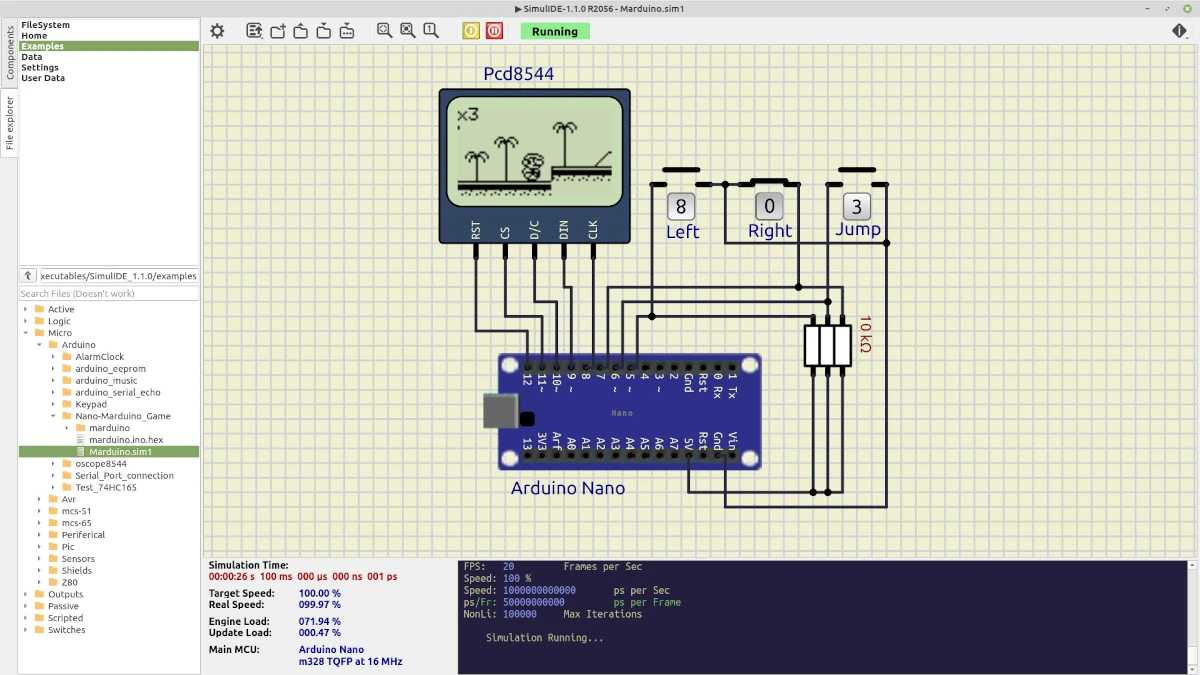
Terdapat tiga versi SimulIDE: versi berbayar 0.5.15-RC4 (melalui Patreon), versi gratis 0.4.14-SR4, dan versi komunitas. Dengan antarmuka yang sederhana, SimulIDE bertujuan untuk memberikan pengalaman yang cepat, sederhana, dan mudah digunakan.
Anda dapat membuat sirkuit sendiri dan memprogramnya menggunakan editor kode dan debugger yang disediakan untuk GcBasic, Arduino, PIC, dan AVR. SimulIDE juga memiliki saluran YouTube yang menyediakan beberapa video tutorial.
Seperti pada contoh sebelumnya, SimulIDE tidak memungkinkan pembuatan komponen kustom, meskipun Anda dapat meminta dukungan di forum atau Patreon. Selain itu, Anda tidak dapat merancang papan dan sirkuit untuk diekspor ke produksi PCB.
Berikut adalah tabel untuk simulator yang dikembangkan oleh Santiago Gonzalez dan Alexei Popov:Pengembang Jenis Sumber Terbuka Cocok untuk Aksesibilitas Kompatibel dengan Santiago Gonzalez dan Alexei Popov Offline Tidak ada versi gratis atau berbayar, tetapi tersedia versi komunitas Pemula hingga pengguna tingkat lanjut Repositori GitHub untuk versi komunitas Windows 32 atau 64-bit, Ubuntu, MacOS (dengan Wine)
Untuk mencoba versi gratis, ada dua cara yang dapat Anda lakukan:
CARA SEDERHANA
- Unduh, instal, dan jalankan perangkat lunak.
- Klik pada ikon sirkuit terbuka.
- Pilih file DigitalTapeMeasure.simu.
- Klik tombol merah untuk menghidupkan sirkuit.
- Untuk mengubah jarak, klik pada jendela tampilan volt kecil dan putar kenopnya.
METODE KOMPLEKS
- Unduh, instal, dan jalankan perangkat lunak.
- Tarik komponen berikut: Arduino Uno, Hd44780 (LCD), HC-SR04 (sensor ultrasonik), sumber tegangan.
- Hubungkan semua kabel.
- Klik kanan pada Arduino dan unduh firmware (file HEX).
- Klik tombol merah untuk menghidupkan sirkuit.
- Untuk mengubah jarak, tekan jendela tampilan volt kecil dan putar kenop.
2. UnoArduSim
UnoArduSim adalah alat pendidikan gratis yang memungkinkan Anda membuat sirkuit sendiri (dengan mengklik Konfigurasi > Perangkat I/O), membuat program (hanya teks atau dengan mengunggah file Arduino), melakukan debugging kode, dan melakukan simulasi antarmuka I/O Arduino serta interaksi program.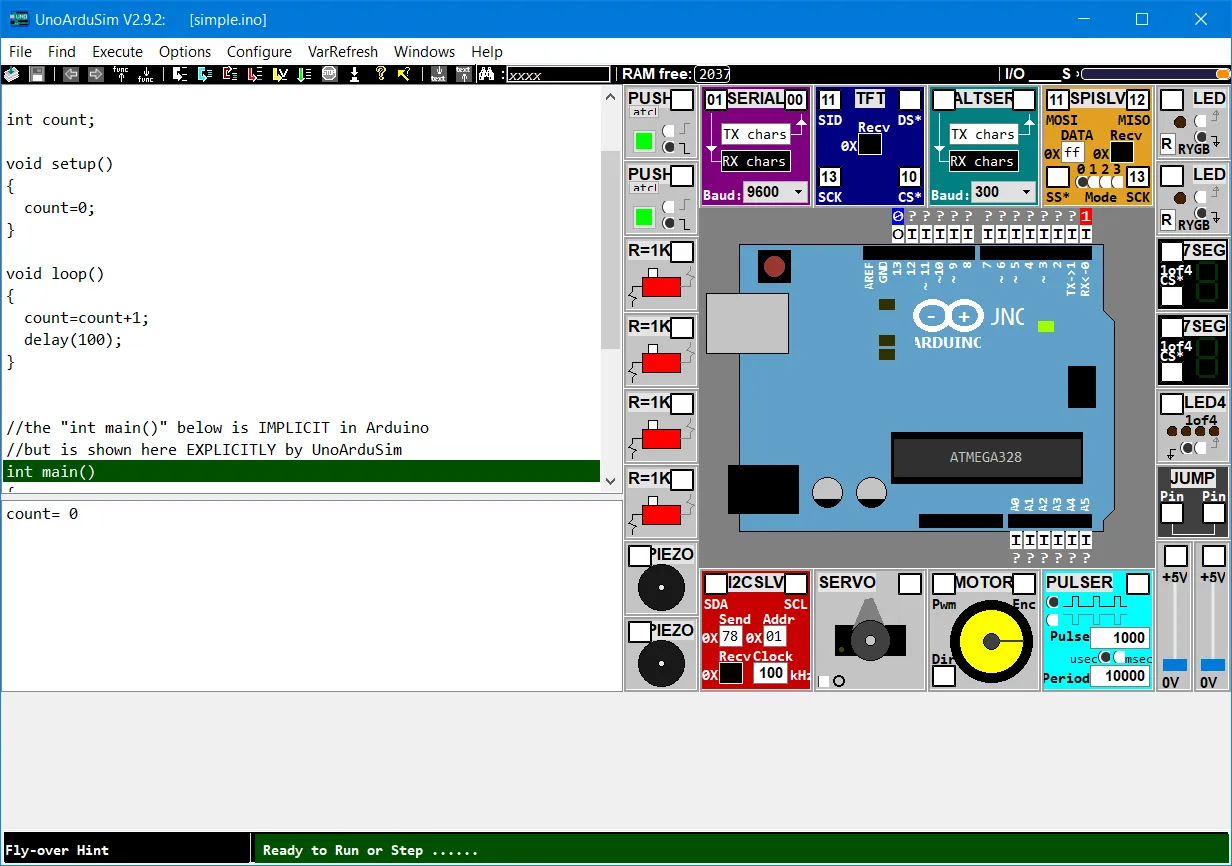
Harap dicatat bahwa dalam UnoArduSim, Anda tidak dapat membuat atau menambahkan bagian dan komponen Anda sendiri, melakukan drag-and-drop komponen, merancang papan dan sirkuit, atau mengekspor papan dan sirkuit untuk pembuatan PCB.
Berikut adalah tabel untuk simulator yang dikembangkan oleh Stan Simmons:Pengembang Jenis Sumber Terbuka Cocok untuk Fitur Khas Kompatibel dengan Harga Stan Simmons Offline Tidak Pengguna tingkat menengah hingga mahir Antarmuka yang bagus, mirip dengan osiloskop Windows Gratis
Mari kita periksa program pengujian kami:
- Unduh dan instal perangkat lunak.
- Salin sketsa INO dan file myArduPrefs.txt dan myIODevs.txt ke folder yang sama.
- Unduh file INO-nya.
- Pilih komponen dengan mengklik Konfigurasi > Perangkat I/O.
- Klik kanan “LCD” untuk memilih jenisnya.
- Klik dua kali pada pin 2 dan 3 untuk membuka tampilan bentuk gelombang digital (mirip dengan osiloskop).
3. Virtronics
Virtronics adalah simulator yang menawarkan pengalaman simulasi yang lebih teknis daripada sekadar merakit proyek dengan komponen virtual. Dengan Virtronics, Anda dapat menguji perilaku papan atau model Arduino dalam berbagai situasi secara mendalam.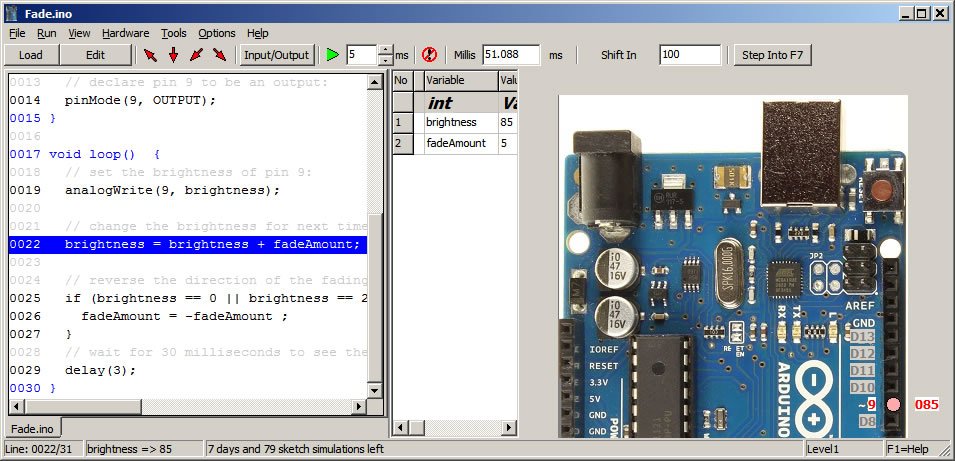
Anda dapat mengontrol input dan output untuk memodelkan komponen dan perilaku, serta menggunakan monitor untuk melacak potensi kesalahan dan memahami penyebabnya. Fitur tambahan seperti monitor serial, tabel ASCII, generator kode batang, kalkulator, dan penganalisis logika pin digital membuat Virtronics menjadi alat yang sangat berguna untuk debugging dan pemecahan masalah.
Antarmuka Virtronics menampilkan ringkasan variabel secara real-time, dan berbagai fitur lainnya seperti SubRutin, EEPROM, dan Class Explorer juga tersedia. Anda dapat menguji kode sebelum membeli perangkat keras, melakukan debugging, mendemonstrasikan, dan mengajar penggunaan papan Arduino dengan cara yang lebih efisien daripada menggunakan papan fisik.
Versi gratis Virtronics memiliki beberapa batasan, tetapi masih sangat berguna untuk eksperimen dan pembelajaran. Versi Pro, meskipun berbayar, menyediakan pengalaman tanpa batasan yang lebih lengkap.
Berikut adalah tabel untuk simulator yang dirancang oleh Virtronics:Dirancang oleh Sumber Terbuka Terbaik untuk Fitur Kompatibel dengan Harga Virtronics Tidak Pengguna tingkat menengah hingga mahir Alat yang kaya untuk menganalisis dan memantau simulasi Windows Versi gratis dengan penundaan waktu setiap kali memulai, lisensi versi Pro sekitar $20
Anda dapat mencoba Virtronics dengan mengunduh versi gratis dari situs web mereka. Setelah menginstal program, ikuti langkah-langkah sederhana berikut:
- Buka File > Load F4 Sketch atau klik tombol Load (di bawah menu drop-down File).
- Buka folder “Simulator untuk Arduino (Gratis)”.
- Pilih folder “01.Basics” dan pilih file “Blink.ino”.
- Jika Anda mencapai batas tes, Anda akan diberikan penundaan waktu 300 detik (versi gratis).
- Klik tombol “Jalankan” atau tekan F9.
- Perhatikan bahwa pin digital 13 akan menyala dan mati setiap detik pada papan.
4. Proteus VSM
Proteus VSM untuk Arduino AVR menonjol sebagai opsi yang paling canggih dalam daftar, meskipun memiliki harga yang lebih tinggi. Namun, dengan fitur-fitur uniknya, ia menawarkan pengalaman simulasi yang sangat mendalam.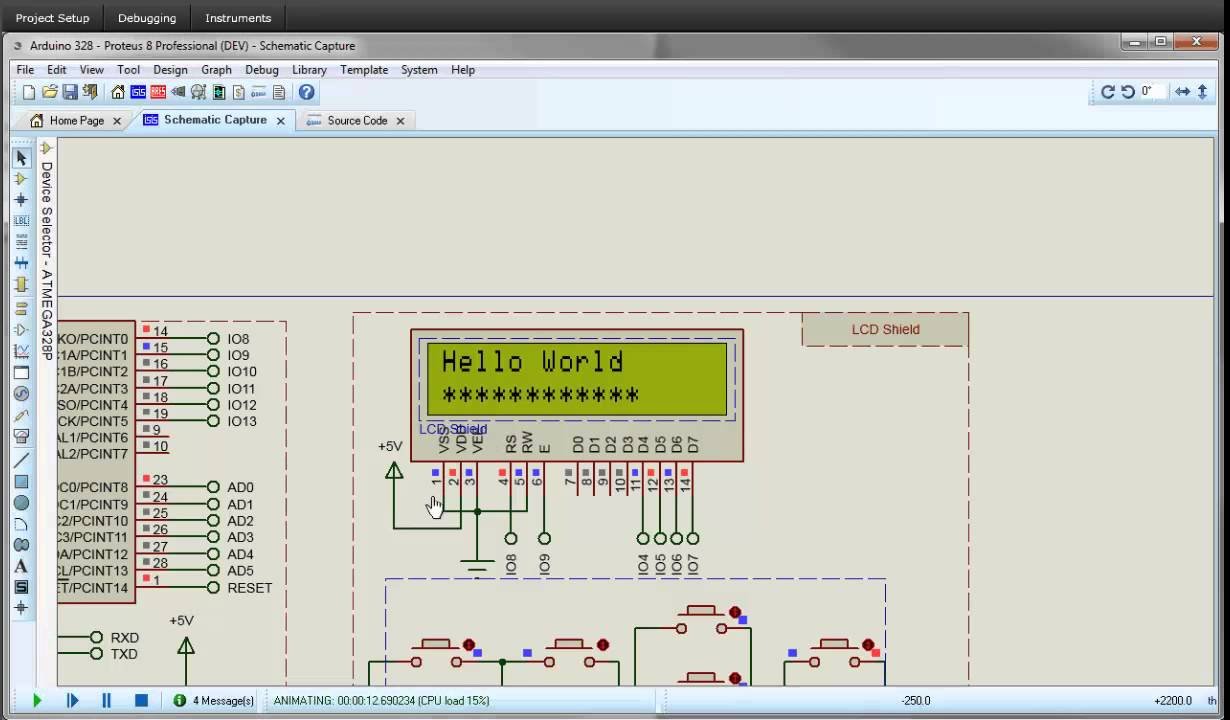
Salah satu fitur yang paling menonjol adalah akses ke ribuan model periferal, memungkinkan Anda untuk menambahkan lusinan perisai ke dalam simulasi Anda. Ini memberi Anda fleksibilitas yang luar biasa untuk merancang dan menguji berbagai konfigurasi perangkat keras Arduino.
Proteus VSM juga cocok untuk pengguna tingkat lanjut hingga profesional, dengan antarmuka yang canggih dan fitur yang luas. Meskipun hanya kompatibel dengan Windows, Proteus VSM menawarkan tingkat kinerja dan keandalan yang tinggi.
Meskipun tidak dapat mencoba contoh langsung karena keterbatasan demo, banyak sumber daya di YouTube menawarkan panduan dan proyek-proyek contoh yang memperlihatkan potensi penuh Proteus VSM.
Berikut adalah tabel untuk simulator yang dikembangkan oleh Labcenter Elektronik:Pengembang Jenis Sumber Terbuka Cocok untuk Fitur Kompatibel dengan Labcenter Elektronik Offline Tidak Pengguna tingkat lanjut hingga profesional Ribuan model periferal, penambahan perisai ke dalam simulasi Windows
Meskipun contoh tidak dapat diuji langsung dalam versi demo, Anda masih dapat menjelajahi berbagai proyek contoh yang tersedia:
- Unduh dan instal versi demo.
- Jalankan program dan buka sampelnya.
- Cari “LCD Arduino”.
- Pada kategori VSM for AVR, pilih “Arduino menggunakan I2C 16×2 LCD breakboard”.
- Jalankan simulasi.
Meskipun Anda mungkin tidak dapat menyimpan perubahan dalam versi demo, Anda masih dapat menjelajahi berbagai fitur Proteus VSM.
5. Simulator Arduino IO
Simulator Arduino IO mungkin bukan simulator Arduino “sejati”, tetapi tidak diragukan lagi merupakan alat yang layak untuk diperhitungkan. Dirancang oleh Louis D’Hont, yang masih berusia 20 tahun ketika mengembangkannya, proyek ini awalnya dimulai sebagai hobi. Saat ini, simulator ini digunakan oleh lebih dari 25.000 pengrajin, termasuk sekolah dan perusahaan.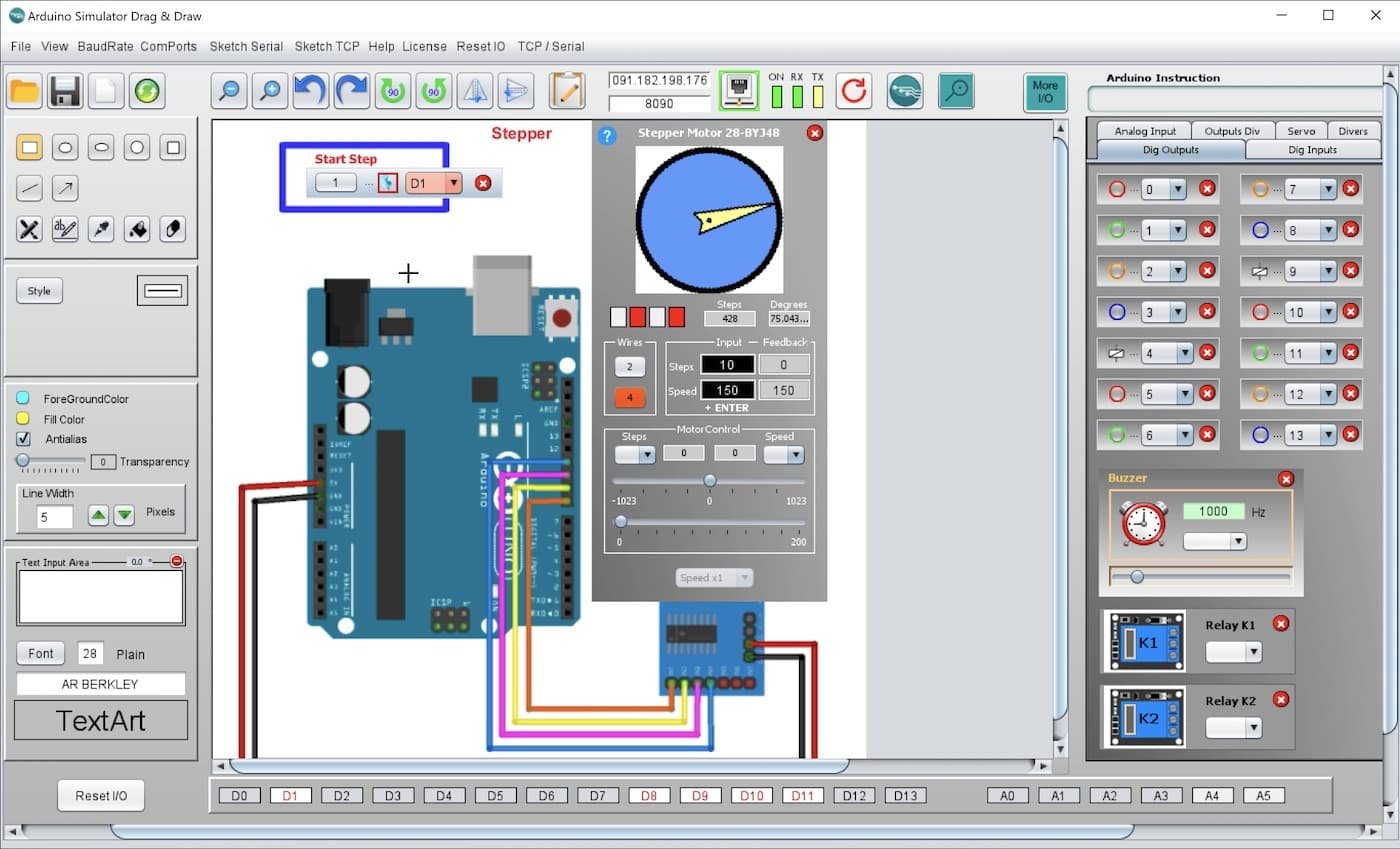
Untuk menggunakan perangkat lunak ini, Anda memerlukan Arduino Uno, dan perangkat lunak akan menangani simulasi input dan output. Selain itu, Anda harus menambahkan perpustakaan Xevro ke dalam sketsa Arduino Anda. Berikut adalah contoh penggunaan perangkat lunak ini:
//****************** Arduino UNO simulator met Java *****************
//********** Copyright by Marc Van Den Berge en Louis D'Hont ********
#include
void setup()
{
Serial.begin(9600);
inString.reserve(10);
RealIO_Connect(); // Used for connection between arduino and real IO
// put your setup code here, to run once:
}
void loop()
{
// put your main code here, to run repeatedly:
}Tersedia dua versi dari Simulator Arduino IO: versi gratis dan Pro. Dengan mengikuti panduan instalasi, Anda dapat mencoba program pengujian. Perlu diperhatikan bahwa karena simulator ini tidak memiliki sensor HC-SR04, Anda perlu memodifikasi program pengujian untuk mensimulasikan sensor tersebut menggunakan instruksi I/O.
Berikut adalah tabel untuk simulator yang dikembangkan oleh Xevro Software (Louis D’Hont & Marc Van Den Berge):Pengembang Jenis Sumber Terbuka Cocok untuk Fitur Kompatibel dengan Harga Xevro Software (Louis D’Hont & Marc Van Den Berge) Offline Tidak Tingkat Menengah Alat penggambaran, tetapi tanpa antarmuka yang berfungsi Windows, MacOS Versi gratis tersedia, Versi Pro sekitar $15 dengan kunci lisensi gratis 30 hari
Mari kita lihat bagaimana cara menggunakan program pengujian yang telah dimodifikasi pada versi gratis dan Pro:
- Unduh sketsa dari Arduino IDE.
- Klik “Menu > File > Restore Settings > Save File” (untuk versi gratis).
- Pilih baud rate dan ComPort yang sesuai.
- Geser penggeser (pin analog A0) untuk mengubah jarak dari 2cm menjadi 400cm.
- Untuk versi Pro, langkahnya sama, tetapi pilih file simpanan yang sesuai pada langkah 2.
Ketersediaan simulasi baik secara online maupun offline memberikan fleksibilitas bagi pengguna dengan berbagai preferensi dan situasi penggunaan. Simulasi online dapat diakses melalui browser web dan tidak memerlukan instalasi perangkat lunak tambahan, sementara simulasi offline dapat diunduh dan diakses secara mandiri, tidak tergantung pada koneksi internet. Dengan kombinasi keduanya, pengguna memiliki akses ke beragam pilihan untuk menyesuaikan dengan kebutuhan dan preferensi mereka.
Simulator Arduino Online dan Offline Terbaik
Ketersediaan simulasi baik secara online maupun offline memberikan fleksibilitas bagi pengguna dengan berbagai preferensi dan situasi penggunaan. Simulasi online dapat diakses melalui browser web dan tidak memerlukan instalasi perangkat lunak tambahan, sementara simulasi offline dapat diunduh dan diakses secara mandiri, tidak tergantung pada koneksi internet. Dengan kombinasi keduanya, pengguna memiliki akses ke beragam pilihan untuk menyesuaikan dengan kebutuhan dan preferensi mereka.
1. Virtual Breadboard
Virtual Breadboard adalah aplikasi yang tersedia di Windows Store, menawarkan antarmuka yang ramah pengguna untuk membuat diagram secara intuitif dengan fitur seret dan lepas. Pengguna juga dapat mengunggah desain dalam format HEX dari berbagai platform seperti Arduino IDE, Arduino Create, PlatformIO, dan Visual Studio.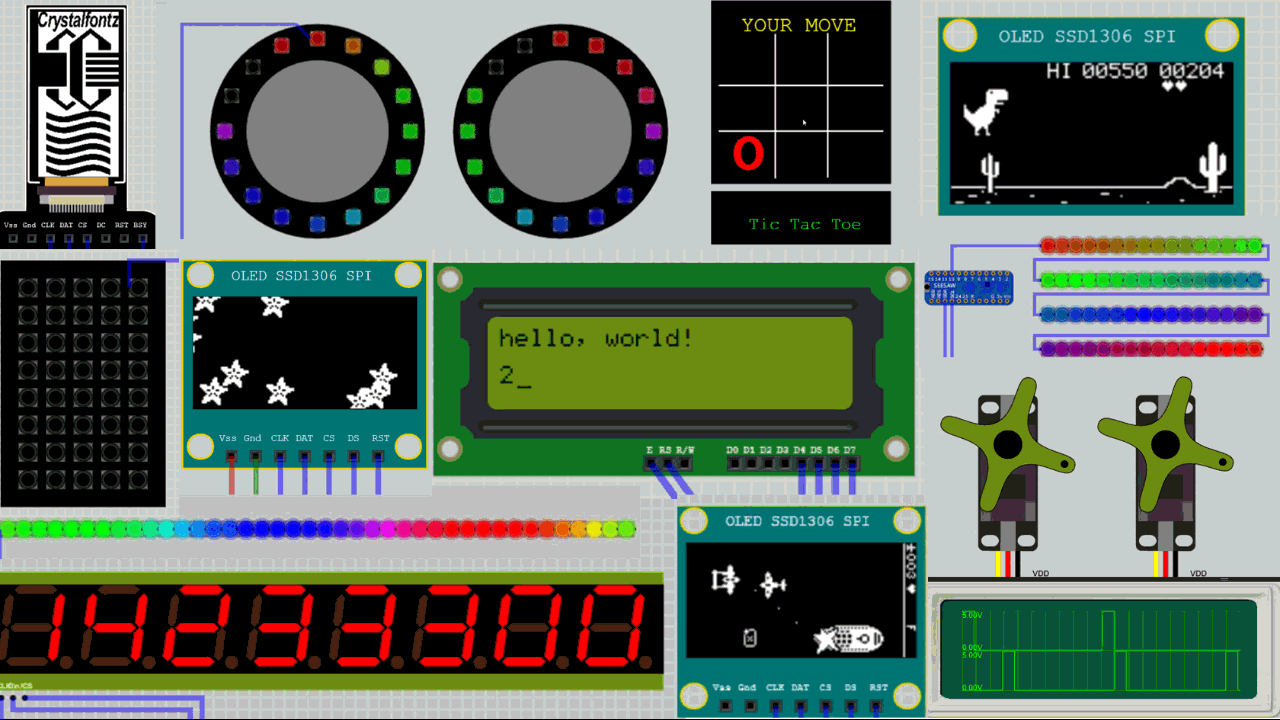
Aplikasi ini menyediakan simulasi papan Arduino, antarmuka input/output, serta interaksi dengan program. Keistimewaannya terletak pada inklusi perangkat keras virtual realitas campuran dan kemampuan untuk memodifikasi ulang perangkat keras tersebut.
Meskipun versi gratisnya memiliki keterbatasan, Virtual Breadboard menawarkan pengalaman simulasi yang menarik untuk pengguna pemula dan menengah. Namun, pengguna tidak dapat membuat atau menambahkan bagian dan komponen sendiri, atau membuat program sendiri dari antarmuka perangkat lunak. Selain itu, tidak ada opsi untuk mengekspor papan dan skema untuk pembuatan PCB.
Dikembangkan oleh James Casca, Virtual Breadboard cocok untuk pengguna Windows yang tertarik dalam eksplorasi dan simulasi elektronika. Untuk menguji simulator ini, unduh dan instal aplikasinya di komputer Anda, lalu mulailah menambahkan komponen dengan menggunakan toolbar yang disediakan. Misalnya, Anda dapat menambahkan ATMega328p dari Toolbar > Sirkuit Terpadu.
Unlicensed components: ATMega328Uno
Consider purchasing a license to enable these components at runtimeUntuk memeriksa apakah program pengujian kami berfungsi, Anda memerlukan lisensi, setelah itu Anda dapat:
- Luncurkan aplikasi Virtual Breadboard.
- Klik Menu > Buka > Telusuri File > Buka DigitalTapeMeasure.vbb.
- Nyalakan daya (tunggu beberapa detik).
- Gerakkan penggeser di sisi kiri HC-SR04 untuk mengubah jarak ke dinding.
- Jika Anda ingin menggunakan Arduino asli, salin koneksi I/O dan buka sketsa di editor favorit Anda, lalu unggah ke papan.
- Jika Anda tidak ingin membeli langganan, Anda dapat mencoba pengujian beta online.
2. PICSimLab
PICSimLab adalah sebuah emulator papan pengembangan real-time yang dilengkapi dengan debugger MPLAB X/AVR-GDB bawaan. Dengan dukungan untuk beberapa mikrokontroler PICSim dan Simavr, serta integrasi dengan MPLAB X Arduino IDE, PICSimLab memungkinkan pemrograman papan mikrokontroler dengan lebih efisien.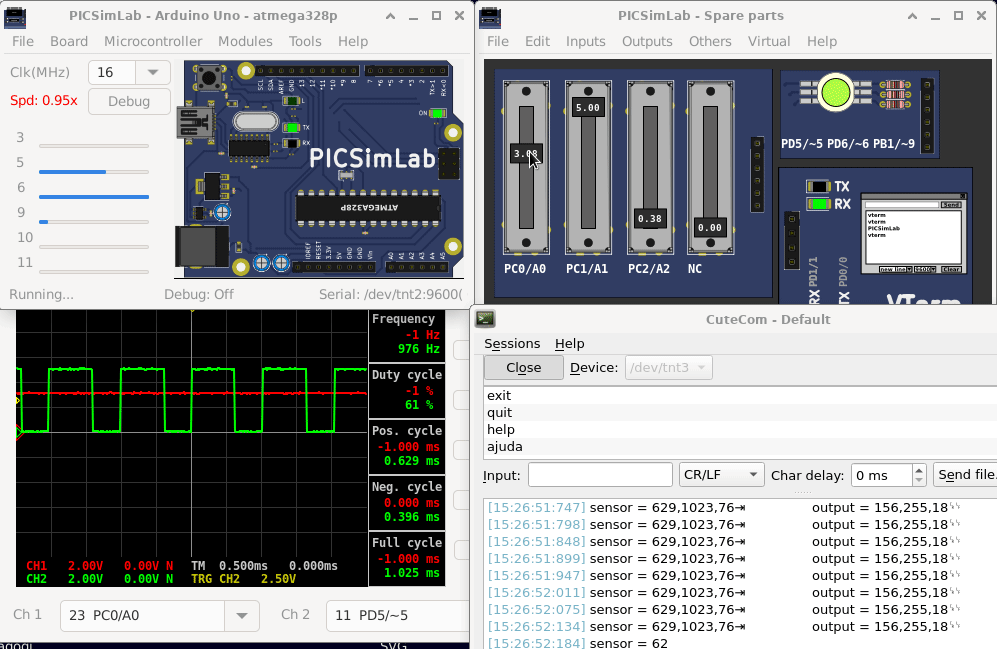
Anda bisa membuat sirkuit sendiri, mengunggah file HEX, atau memuatnya langsung dari Arduino IDE. Selain itu, Anda dapat mensimulasikan antarmuka Arduino I/O dan interaksi program. Pengguna tingkat lanjut dapat menambahkan komponen mereka sendiri, meskipun tidak mungkin mendesain papan dan sirkuit untuk diekspor ke produksi PCB.
Dikembangkan oleh Luis Claudio Gamboa Lopez, PICSimLab tersedia dalam versi offline dan online. Ini adalah sumber terbuka dan cocok untuk pengguna tingkat menengah hingga mahir. Dengan fitur yang memungkinkan untuk meniru beberapa mikrokontroler PICSim dan repositori GitHub, PICSimLab dapat dijalankan di Windows 32 atau 64-bit, Ubuntu, dan MacOS (dengan Wine). Dan yang terbaik dari semua, perangkat lunak ini gratis!
Untuk mencobanya, cukup unduh dan instal perangkat lunak, serta Com0com untuk emulasi port serial di Windows jika diperlukan. Lalu, muat ruang kerja, pilih file yang sesuai, dan mulai mengatur simulasi sesuai kebutuhan Anda.
Kesimpulan
Dalam artikel ini, kami telah menjelajahi berbagai simulator Arduino terbaik yang tersedia secara online dan offline. Setiap simulator menawarkan kelebihan dan kekurangan tertentu, serta berbagai fitur yang dapat disesuaikan dengan kebutuhan pengguna. Dari Virtual Breadboard yang memungkinkan modifikasi perangkat keras virtual hingga Proteus VSM yang mengintegrasikan ribuan model periferal, pengguna memiliki banyak opsi untuk mengeksplorasi dan menguji proyek Arduino mereka.
Dalam rangkaian ini, simulator Arduino menjadi alat penting bagi para pengembang, hobiis, dan profesional dalam merancang dan menguji proyek elektronik mereka sebelum menerapkannya secara nyata. Dengan berbagai pilihan simulator yang tersedia, pengguna memiliki fleksibilitas untuk memilih yang paling sesuai dengan kebutuhan mereka, baik itu dalam hal fitur, ketersediaan, atau bahkan preferensi antarmuka pengguna. Dengan demikian, pengguna dapat memanfaatkan keunggulan teknologi ini dalam mengembangkan proyek-proyek Arduino mereka dengan lebih efisien dan efektif.